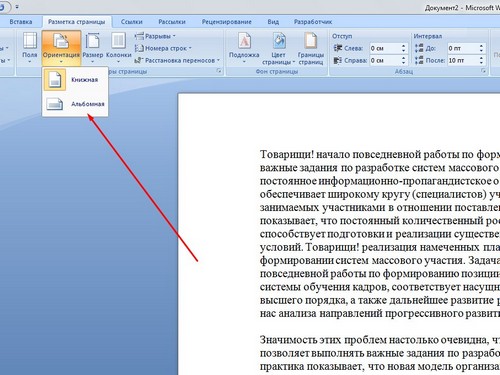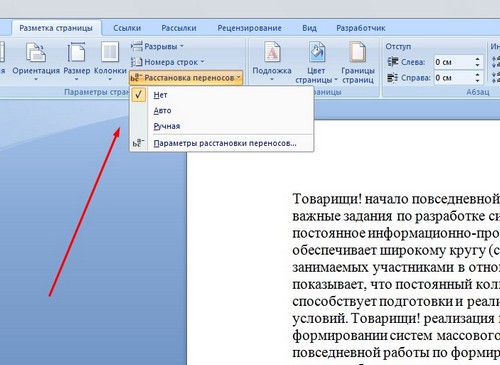Работая в редакторе MS Word, часто необходимо сделать альбомный лист в ворде. Иногда в альбомном формате нужно набрать весь документ, а иногда только одну страницу, в то время как остальная часть документа останется в портретной ориентации.
В этой статье будет рассказано, как сделать альбомный лист в ворде .
Содержание:
Как сделать альбомный лист в ворде
Для того чтобы сделать наш лист альбомным вам необходимо открыть документ и перейдите на закладку "Макет страницы". Здесь нужно нажать на "Ориентация страницы" и в настройках выбрать вид "Альбомная".
Одна альбомная страница в word
Страница становится похожа на альбомный лист. Хотя иногда, просто нажав "ориентацию" не достаточно. Затем курсор ставим на страницу, которая стоит перед странице, где вы хотите сделать ландшафт.
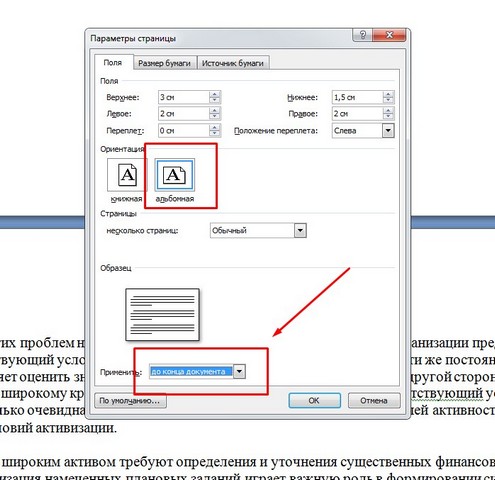
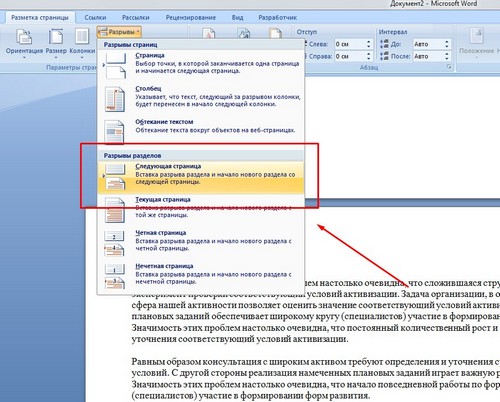
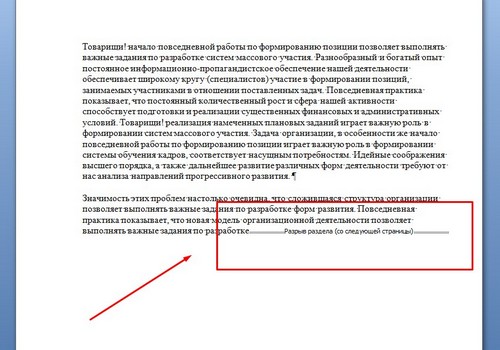
В этом видео наглядно показано как сделать альбомный лист в word:
Рекомендуем смотреть видео в полноэкранном режиме, в настойках качества выбирайте 1080 HD, не забывайте подписываться на канал в YouTube, там Вы найдете много интересного видео, которое выходит достаточно часто. Приятного просмотра!
С уважением, авторы сайта Компьютерапия
Понравилась статья? Поделитесь ею с друзьями и напишите отзыв в комментариях!
Новые статьи
- Коэффициент туманности текста и статистика удобочитаемости в Word - 02/06/2018 08:20
- Как поставить пароль на Word. Защита документов - 14/09/2017 16:49
- Одновременный просмотр двух частей документа Word - 12/09/2017 17:23
- Как сделать объявления с отрывными листочками в word. Скачать шаблон объявления - 10/09/2017 14:12
- Как сделать из Word PDF файл, в Open Office, онлайн конвертеры - 09/09/2017 14:27
- Изменение междустрочных интервалов в Word - 06/05/2017 15:44
- Фигуры WordArt в MS Word: добавление и оформление WordArt в ворде - 06/05/2017 14:51
- Как вставить SmartArt в MS Word, иерархии, циклы, рисунки, SmartArt с несколькими изображениями - 29/04/2017 16:05
- Создание и изменение гиперссылок в Word - 31/03/2017 19:08
- Подложка word, вставка рисунка в фон подложки - 21/03/2017 16:34
- Добавление номеров страниц в колонтитул в Word - 10/03/2017 20:06
- Форматирование и настройка оглавления в Word - 10/03/2017 19:45
- Печать документа в Word, параметры страницы - 14/02/2017 17:02
- Горячие клавиши в Microsoft Office Word - 04/06/2016 14:21
- Как убрать пробелы между словами в ворде - 02/06/2016 17:45
- Как сделать таблицу в ворде, три способа замены Excel - 04/02/2016 19:14
- Формулы в ворде, как использовать редактор формул - 07/01/2016 18:43